Chromebook을 별도의 화면이나 TV에 연결하는 방법

Chrome OS는 사용자가 Chromebook을 별도의 화면이나 TV에 연결할 수 있는 다양한 방법을 지원합니다.

웹 브라우저 Google Chrome, Firefox 등을 사용할 때 사용자 작업을 줄이기 위해 탭 기능을 사용하면 열 필요 없이 하나의 창에서 동시에 여러 탭을 열 수 있습니다. 많은 창은 사용할 때 혼란을 야기합니다. 이를 통해 쉽게 관찰하고 작업을 더 빠르게 수행할 수 있습니다.
그러나 Windows 운영 체제의 응용 프로그램 창과 소프트웨어에서는 이 기능을 사용할 수 없습니다. 그러나 TidyTabs 소프트웨어를 사용하면 모든 것이 가능합니다. 이 도구는 사용자가 Windows 10에서 열려 있는 응용 프로그램과 소프트웨어 창을 하나로 결합하는 데 도움이 됩니다. 게다가 탭을 앞뒤로 이동할 수도 있어 컴퓨터 작업을 더욱 편리하게 관리할 수 있습니다. LuckyTemplates는 독자들에게 TidyTabs를 사용하여 아래 문서에서 Windows 10의 모든 창을 하나로 결합하는 방법을 안내합니다.
먼저 아래 링크에서 TidyTabs 도구를 다운로드하세요.
1 단계:
다음으로 TidyTabs 다운로드 파일을 클릭하여 컴퓨터에 소프트웨어를 설치합니다 . 다음을 클릭하여 설치하세요.
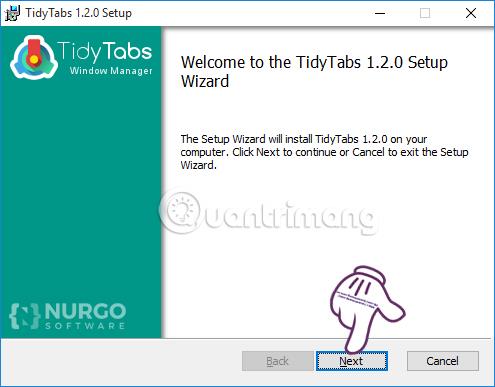
2 단계:
TidyTabs의 다음 창 인터페이스에서 TidyTabs의 조건에 동의하기 위해 라이선스 계약 조건에 동의합니다 상자를 선택한 후 다음을 클릭합니다 .
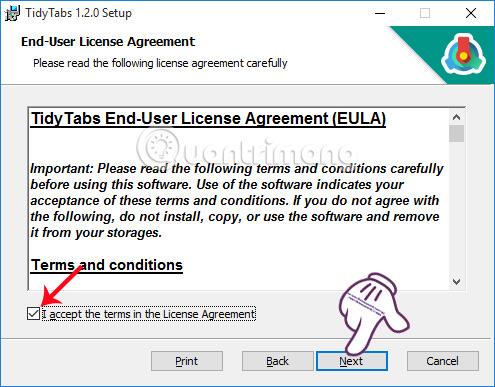
3단계:
다음으로, 컴퓨터에서 TidyTabs의 설치 디렉터리 경로를 변경하려면 변경을 클릭하세요 . 그런 다음 계속하려면 다음을 클릭하세요.
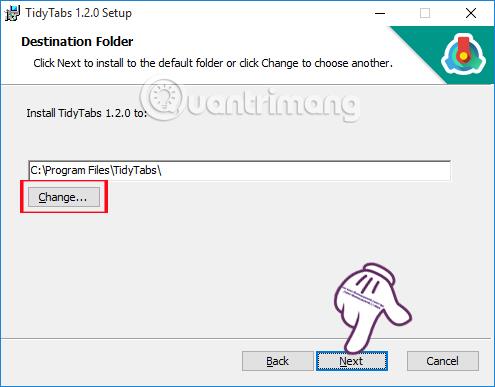
4단계:
마지막 단계로 설치 버튼을 누르겠습니다 . TidyTabs는 매우 빠르게 설치되며 다른 소프트웨어 프로그램, 바이러스 또는 광고가 포함되어 있지 않습니다.
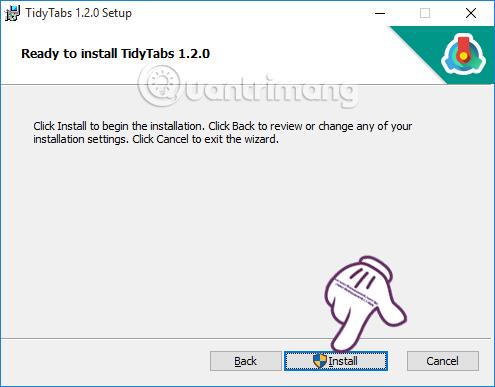
마지막으로 마침을 클릭하여 TidyTabs 설치 프로세스를 완료합니다.
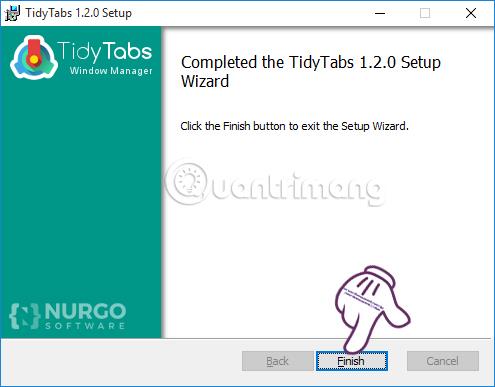
5단계:
그 직후 Welcome TidyTabs 대화 상자 인터페이스가 나타납니다 . TidyTabs Personal Edition으로 계속 상자를 확인하고 계속 하려면 계속을 클릭하세요 .
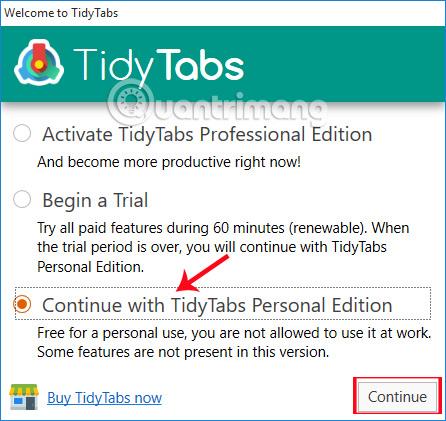
TidyTabs는 작업 표시줄을 클릭 하면 Windows 10 시스템의 백그라운드에서도 실행됩니다 .
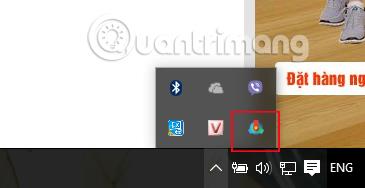
6단계:
Windows 10에서 열린 창의 왼쪽 상단으로 마우스를 이동하면 아래와 같은 탭이 나타납니다 .
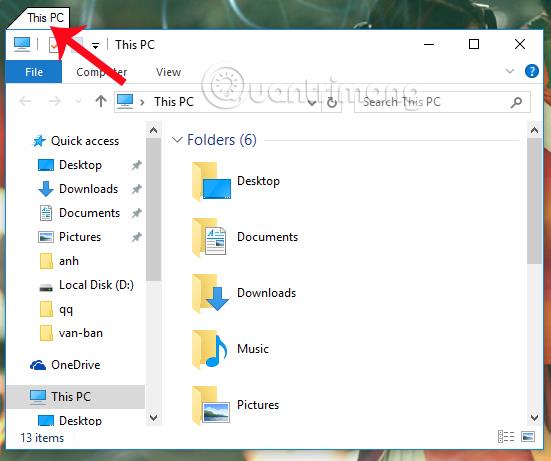
7단계:
계속해서 해당 창 인터페이스에 새 탭을 만듭니다. 컴퓨터에서 다른 애플리케이션 창을 연 다음 탭 위에 마우스를 놓고 탭 을 다른 창으로 드래그합니다 .
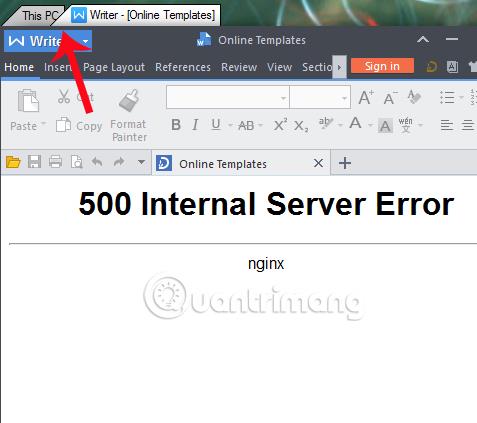
이때 웹 브라우저에서 여러 탭을 열 때처럼 두 개의 창이 병합되고 두 개의 탭이 서로 인접하게 됩니다 . 여러 탭을 하나로 결합할 수 있습니다.
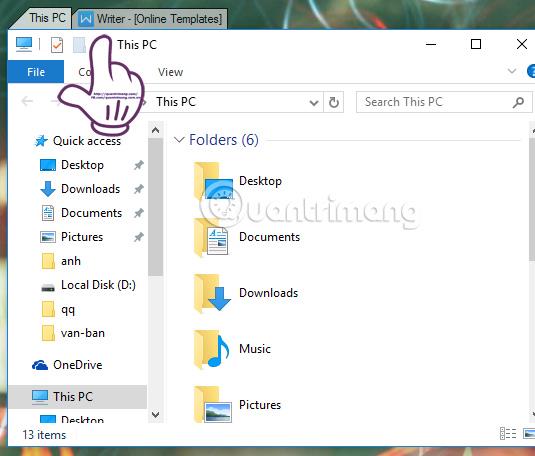
8단계:
하나 또는 여러 탭을 닫으려면 탭 섹션을 클릭하고 이 탭을 닫으려면 탭 닫기, 다른 탭을 닫으려면 다른 탭 닫기, 모든 탭을 닫으 려면 모든 탭 닫기를 포함한 닫기 명령을 선택하세요 .
9단계:
TidyTabs 소프트웨어를 사용자 정의 변경하려면 작업 표시줄에서 TidyTabs 아이콘을 클릭하여 TidyTabs - 설정 인터페이스를 불러옵니다 .
일반 인터페이스 에는 다음을 포함하여 TidyTabs에 대한 3가지 시작 옵션이 있습니다.
설정하려는 옵션만 선택하거나 선택 취소할 수 있습니다.
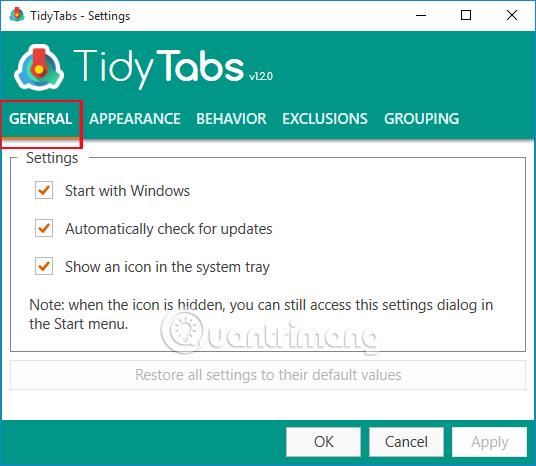
10단계:
또한 모양 및 동작 탭 의 설정 인터페이스에서 탭 불투명도 및 탭 색상과 같은 탭 설정을 변경할 수 있습니다.
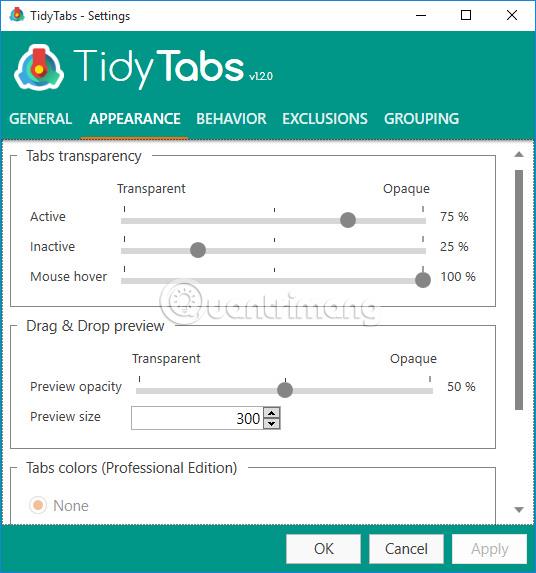
11단계:
응용 프로그램 제외 목록 설정이 있는 제외 및 그룹화 탭 에서 응용 프로그램 창 그룹을 설정합니다. 적용을 클릭하여 설정을 저장한 다음 확인을 선택합니다 .
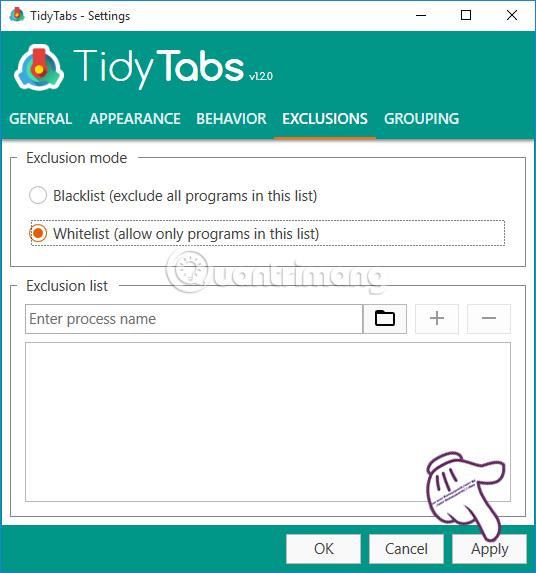
따라서 TidyTabs 소프트웨어는 사용자가 Windows 10의 파일 탐색기 및 기타 응용 프로그램에 탭 기능을 추가하는 데 도움이 되었습니다. 거기에서 열려 있는 창을 하나로 병합하여 쉽게 관리하고 작업을 수행할 수 있습니다.
자세한 내용은 다음 문서를 참조하세요.
당신의 성공을 기원합니다!
Chrome OS는 사용자가 Chromebook을 별도의 화면이나 TV에 연결할 수 있는 다양한 방법을 지원합니다.
iTop Data Recovery는 Windows 컴퓨터에서 삭제된 데이터를 복구하는 데 도움이 되는 소프트웨어입니다. 이 가이드에서는 iTop Data Recovery 사용 방법에 대해 자세히 설명합니다.
느린 PC와 Mac의 속도를 높이고 유지 관리하는 방법과 Cleaner One Pro와 같은 유용한 도구를 알아보세요.
MSIX는 LOB 애플리케이션부터 Microsoft Store, Store for Business 또는 기타 방법을 통해 배포되는 애플리케이션까지 지원하는 크로스 플랫폼 설치 관리자입니다.
컴퓨터 키보드가 작동을 멈춘 경우, 마우스나 터치 스크린을 사용하여 Windows에 로그인하는 방법을 알아보세요.
다행히 AMD Ryzen 프로세서를 실행하는 Windows 컴퓨터 사용자는 Ryzen Master를 사용하여 BIOS를 건드리지 않고도 RAM을 쉽게 오버클럭할 수 있습니다.
Microsoft Edge 브라우저는 명령 프롬프트와 같은 명령줄 도구에서 열 수 있도록 지원합니다. 명령줄에서 Edge 브라우저를 실행하는 방법과 URL을 여는 명령을 알아보세요.
이것은 컴퓨터에 가상 드라이브를 생성하는 많은 소프트웨어 중 5개입니다. 가상 드라이브 생성 소프트웨어를 통해 효율적으로 파일을 관리해 보세요.
Microsoft의 공식 Surface 하드웨어 테스트 도구인 Surface Diagnostic Toolkit을 Windows Store에서 다운로드하여 배터리 문제 해결 등의 필수 정보를 찾으세요.
바이러스가 USB 드라이브를 공격하면 USB 드라이브의 모든 데이터를 "먹거나" 숨길 수 있습니다. USB 드라이브의 숨겨진 파일과 폴더를 표시하는 방법은 LuckyTemplates의 아래 기사를 참조하세요.








